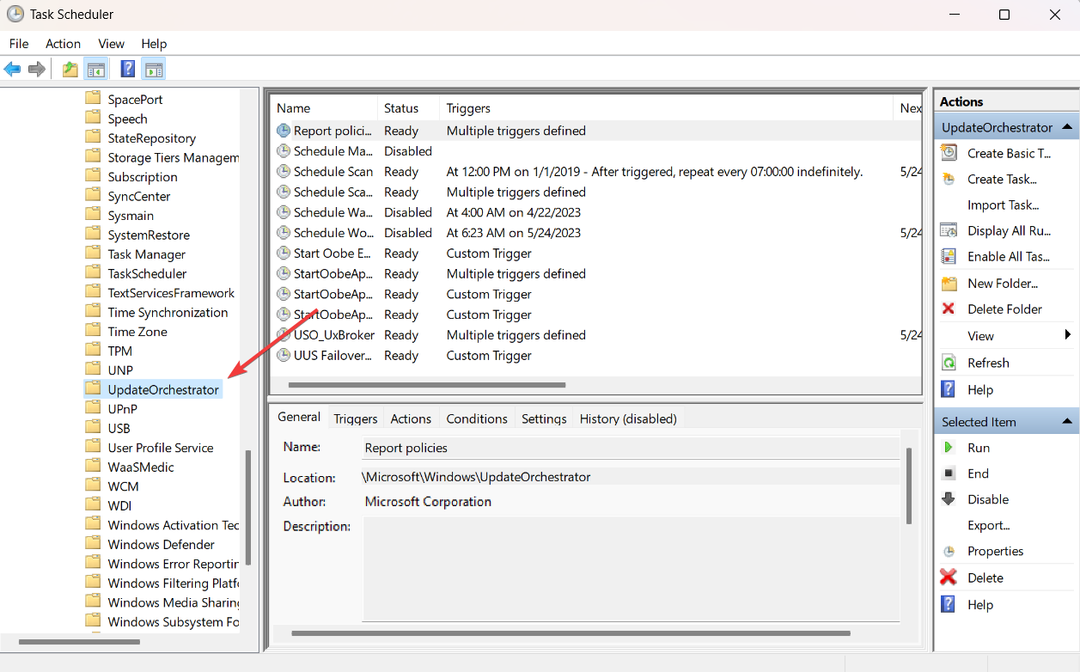- Windows 11:s vmmem-problem med hög minnesanvändning kan åtgärdas genom att justera med WSL.
- När du startar om Windows Subsystem för Linux kommer den höga minnesanvändningen att minska.
- Alternativt kan du begränsa det manuellt genom att redigera konfigurationsfilen.

XINSTALLERA GENOM ATT KLICKA PÅ LADDA FILEN
- Ladda ner Restoro PC Repair Tool som kommer med patenterad teknologi (patent tillgängligt här).
- Klick Starta skanning för att hitta Windows 11-problem som kan orsaka PC-problem.
- Klick Reparera allt för att åtgärda problem som påverkar din dators säkerhet och prestanda
- Restoro har laddats ner av 0 läsare denna månad.
Användare rapporterade att deras RAM var upptaget av en okänd process, så idag kommer vi att titta på Windows 11:s problem med hög minnesanvändning och se vad vi ska göra åt det.
Vmmem är ett Windows-minneshanteringsverktyg som inte alla är bekanta med. Om du öppnar Aktivitetshanteraren kanske du märker att den här processen körs utan många detaljer.
Följ med eftersom vi först kommer att se mer i detalj varför vmmem använder högt minne i Windows 11 och sedan åtgärda problemet med de tre lösningarna som vi tyckte var mest användbara.
Varför använder vmmem högt minne i Windows 11?
Datorminne är en av de mest kritiska komponenterna i en PC. RAM (Random Access Memory), ROM (Read Only Memory) och cache är de tre formerna av minne.
För att uttrycka det på ett annat sätt, när datorn används, kommer CPU: n att transportera data som behöver hanteras till minnet för drift och sedan kommunicera resultatet efter att operationen är klar.
WSL (Windows Subsystem for Linux) reserverar en stor mängd RAM även när det inte behövs. Den kan förbruka upp till 80 % av ditt tillgängliga minne. Detta har sänkts till 50 % i nuvarande iterationer av Windows, upp till maximalt 8 GB.

Interaktionen mellan vmmem i Windows 11 och Docker är också problematisk. Enligt vissa äter Docker upp till 70 % av tillgängligt RAM-minne, vilket gör att deras maskin saktar ner avsevärt.
Vmmem är ansvarig för virtuella maskinprocesser och minneshantering. Det betyder att processen är den virtuella maskinens bultande hjärta, där alla VM: s aktiviteter och applikationer äger rum.
I vårt dagliga liv används virtuella maskiner (VM) ofta och de behöver använda värdsystemresurser som CPU, minne, lagring och nätverk.
Experttips: Vissa PC-problem är svåra att ta itu med, särskilt när det kommer till skadade arkiv eller saknade Windows-filer. Om du har problem med att åtgärda ett fel kan ditt system vara delvis trasigt. Vi rekommenderar att du installerar Restoro, ett verktyg som skannar din maskin och identifierar vad felet är.
Klicka här för att ladda ner och börja reparera.
Användare som ställer in virtuella maskiner med en stor mängd minne och CPU är huvudorsaken till vmmem kräver en stor mängd minne eftersom detta vanligtvis leder till att de förbrukar alla resurser tillgängliga.
Hur kan jag fixa vmmem hög minnesanvändning i Windows 11?
1. Starta om Windows Subsystem för Linux
- Öppna Windows sökfunktion och typ cmd innuti. Högerklicka på det översta resultatet och välj Kör som administratör.

- Skriv eller klistra sedan in följande kommando för att starta om Windows Subsystem för Linux och tryck Stiga på:
wsl --avstängning
- Men om kommandot gav ett fel, gå till Utforskaren och skriv in följande sökväg i sökfältet:
C:\Users\ditt-användarnamn.wslconfig
- Lägg nu till följande text i filen och spara den:
[wsl2] guiApplications=falskt
- Starta om din dator för att säkerställa att WSL startar om. Tänk på att om du gör denna ändring kommer du inte att kunna använda Linux GUI-applikationer förrän du tar bort de tillagda raderna från filen. Nu bör problemet med Windows 11 vmmem högt minne vara löst.

Windows Subsystem for Linux (WSL) är en komponent i Windows operativsystem som låter dig köra Linux filsystem, såväl som Linux-kommandoradsverktyg och applikationer för grafiskt användargränssnitt (GUI), direkt på OS.
- Så här fixar du problem med hög RAM-användning i Windows 11
- Fix: Desktop Window Manager hög minnesanvändning på Windows 10/11
- Förbrukar Windows 11 mer RAM? Ta reda på det här
2. Begränsa RAM-användningen
- Öppen Utforskaren och skriv in följande sökväg i sökfältet:
C:\Users\ditt-användarnamn.wslconfig
- Skriv nu in följande kommandon och spara filen. Detta kommer att begränsa mängden RAM som vmmem kommer att använda, vilket åtgärdar vmmem-problemet med hög minnesanvändning:
[wsl2] minne=2GB
3. Använd ett verktyg från tredje part
PC-problem kommer alltid att uppstå, och att lösa dem är inte alltid så enkelt som det verkar. Det finns dock specialiserade program tillgängliga, såsom Restoro, som kan hjälpa dig att lösa dessa problem.
När den lämnas utan uppsikt under en längre tid, kan filtrassel få ett system att krascha helt, vilket gör optimeringen från Restoro till en välkommen frisk fläkt.
Det hjälper dig att öka effektiviteten med vilken din PC använder sina resurser och att återställa optimal prestanda.
⇒Skaffa Restoro
För att förlänga din dators livslängd måste du utföra regelbundna underhållskontroller. Vi har gått igenom de mest relevanta lösningarna som kan lösa problemet med Windows 11 vmmem med hög minnesanvändning.
Om du behöver ytterligare stöd, gå till vårt inlägg om hur du fixar vmmem hög minnesanvändning i Windows 10 och se om du hittar något användbart.
Alternativt, om du stöter på problem med hög CPU-användning också, ta en titt på vår guide om hur du fixar hög CPU-användning i Windows 11.
Lämna en kommentar i avsnittet nedan och berätta vad du tycker samt om du har fler lösningar i åtanke.
 Har du fortfarande problem?Fixa dem med det här verktyget:
Har du fortfarande problem?Fixa dem med det här verktyget:
- Ladda ner detta PC Repair Tool betygsatt Bra på TrustPilot.com (nedladdningen börjar på denna sida).
- Klick Starta skanning för att hitta Windows-problem som kan orsaka PC-problem.
- Klick Reparera allt för att åtgärda problem med patenterad teknik (Exklusiv rabatt för våra läsare).
Restoro har laddats ner av 0 läsare denna månad.